今天我們來說下如何在windows下使用docker運行.net core,既然是docker,那麼我們首先得在windows上安裝docker。 在Windows安裝 docker 有兩種選擇 :1、docker for windows2、docker toolbox 區別:docker for ...
今天我們來說下如何在windows下使用docker運行.net core,既然是docker,那麼我們首先得在windows上安裝docker。
在Windows安裝 docker 有兩種選擇 :
1、docker for windows
2、docker toolbox
區別:
docker for windows-64位Windows 10、必須開啟 Hyper-V
docker toolbox -有virtualbox即可
今天只給大家介紹 docker for windows安裝
地址:https://download.docker.com/win/stable/Docker%20for%20Windows%20Installer.exe
我們下載按照步驟一步步安裝就ok了,安裝之後打開可能會出現一個錯誤,如果沒有出現那肯定萬事大吉咯!
Hyper-V 沒開不能啟動:
以管理員身份打開 PowerShell 控制台。
運行以下命令:
Enable-WindowsOptionalFeature -Online -FeatureName Microsoft-Hyper-V -All
現在我們再來啟動即可,在右下角也會有一個圖標,懸浮上去顯示 docker desk is running,表示已經安裝成功(這個會提示我們登錄,不過登錄不登錄問題都不是太大,登錄之後可以連接到(Docker Hub)
接下來正式進入我們今天的主題,如何而使用 docker for windows 來運行 .netcore(Start)
首先我們創建一個.net core web項目

然後我們去項目根目錄去看,會發現有一個Dockerfile的文件,同樣我們需要在項目當中修改Dockerfile文件的屬性,修改為較新則複製。
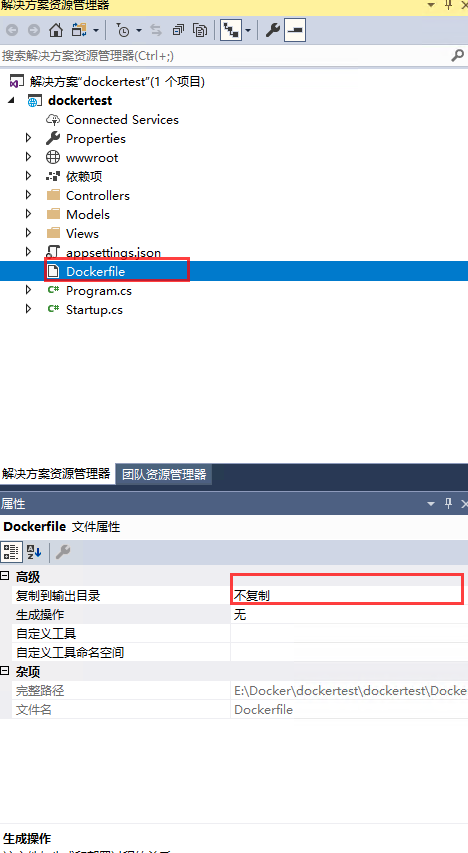
我們可以運行一下.net core看一下出來的頁面效果,到現在我們需要的.net core的事例已經準備好了,我們現在開始在docker 中部署了。
我們打開PowerShell ,輸入 docker info 出現下麵的界面的樣子證明docker 一切正常。
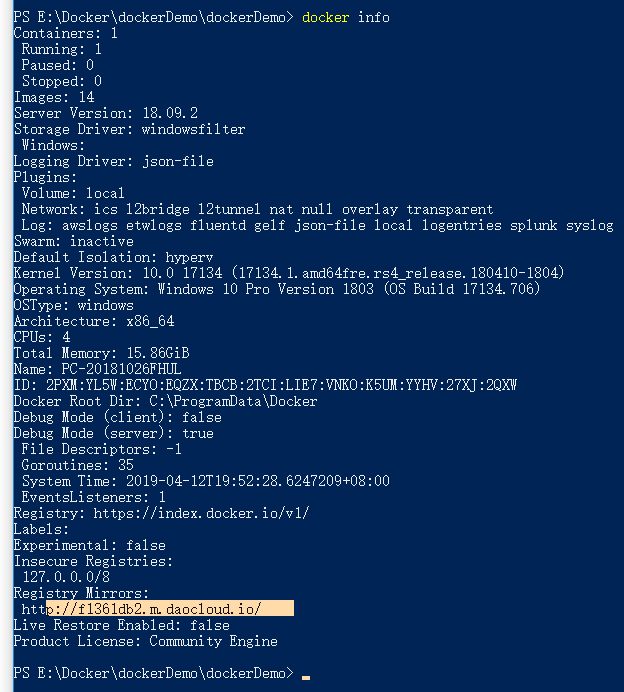
我們進入到我們剛剛創建的.net core 項目的根目錄,然後開始構建docker鏡像,要註意命令後面的那個 . ,意思是當前目錄
docker build -t demotest .
然後我們發現在執行到第六步的時候報錯了,說什麼在該路徑找不到該文件
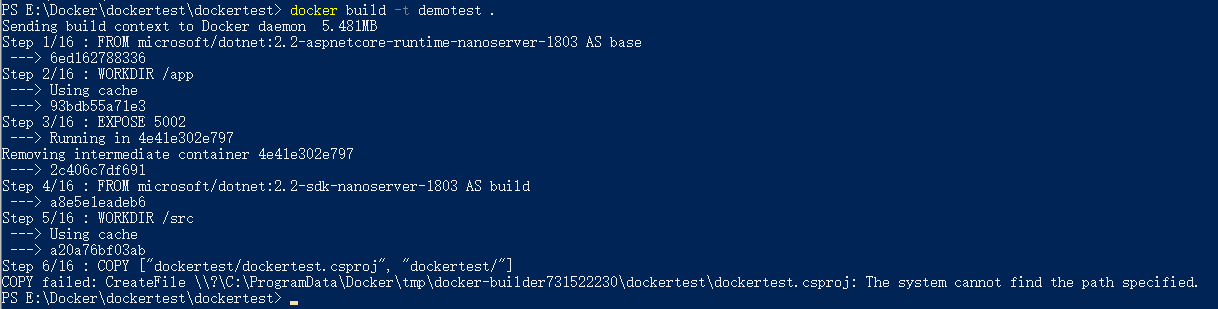
我也卡在這裡卡了很久,最後發現路徑拼接起來不對。我們仔細檢查下Dockerfile文件的第六步發現文件路徑是dockertest/dockertest.csproj,再結合我們當前路徑是E:\Docker\dockertest
\dockertest,組合一來看,多了一個dockertest,然後我們修改Dockerfile文件中的路徑去掉這個多的dockertest/
然後我們再來執行docker build -t demotest .然後發現我們在第10步的時候又出錯了,說這個程式不包含適合入口點的靜態'Main'方法,我們繼續檢查下Dockerfile文件,發現第9步那個工作路徑
是/src/dockertest,我們拼接一下發現,又多了一個/dockertest,我們接著繼續去掉這個,然後繼續運行docker build -t demotest .
這一次終於不負眾望。它完整的運行完成了所有的步驟並且提示了
Successfully built eaa8cea8fcf4
Successfully tagged demotest:latest
我們來看看構建鏡像是否真的成功了吧
docker images

我們發現了這一個,是我們剛剛創建的demotest,既然鏡像我們已經創建成功了,那我們正式運行起來看看是否可用。
docekr run --name=demotest -p 7778:80 -d demotest
--name:指定容器名稱
-p:指定容器埠
-d:指定容器 後臺運行
然後出現了一串字元串,說明我們啟動成功了,然後我們查看一下我們正在運行的容器

docker ps

然後我們去瀏覽器輸入ip+7778,看到如下頁面證明這次docker for windows +.net core 成功運行了。

那麼到這裡我們的第一的windows+docker運行.netcore算是正式完工了,然後在給大家介紹一些較為常用的docker命令(命令)
docker build -t demotest . 構建 demotest鏡像
docker images 查看當前所有的鏡像
docker inspect demotest 查看 運行容器的詳情
docker ps 查看當前運行的容器
docker ps -a 查看當前所有的容器
docker stop demotest 停止運行demotest容器
docker start demotest 開啟運行demotest容器
docker rm demotest 刪除demotest容器
docker rmi demotest 刪除demotest鏡像
docker rm $(docker ps -aq) 刪除所有容器
docker rmi $(docker images -q) 刪除所有鏡像




